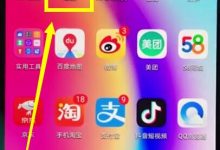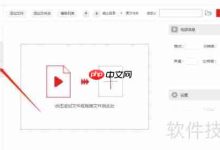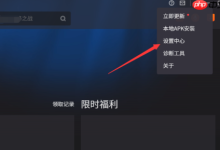可通过设置应用、netplwiz命令或计算机管理工具在Windows 10中创建本地账户,适合不同用户需求。

如果您需要在Windows 10系统中为家人或朋友创建一个独立的用户环境,或者希望拥有一个权限分离的账户以增强系统安全性,可以通过多种方式创建新的本地账户。以下是几种有效的操作方法。
本文运行环境:Dell XPS 13,Windows 10 专业版
一、通过设置应用创建本地账户
此方法利用Windows 10内置的“设置”应用,通过图形化界面引导用户完成本地账户的创建,适合大多数普通用户操作。
1、点击“开始”菜单,选择齿轮形状的“设置”图标进入系统设置界面。
2、在设置窗口中点击“账户”选项。
3、在左侧菜单栏中选择“家庭和其他用户”。
4、在右侧的“其他用户”区域,点击“将其他人添加到这台电脑”按钮。
5、系统会提示您输入Microsoft账户信息,此时请点击我没有这个人的登录信息。
6、接下来选择添加一个没有Microsoft账户的用户。
7、输入新用户的用户名,以及可选的密码和密码提示问题,然后点击“下一步”完成创建。
二、使用netplwiz命令创建管理员本地账户
通过运行netplwiz命令可以访问传统的用户账户控制面板,该方法允许用户直接指定账户类型,便于快速创建具有管理员权限的本地账户。
1、按下键盘上的Win + R键,打开“运行”对话框。
2、输入netplwiz,然后按回车键或点击“确定”。
3、在弹出的“用户账户”窗口中,点击“添加”按钮。
4、点击“下一步”,然后选择不使用Microsoft账户登录。
5、选择“本地账户”选项。
6、输入用户名和密码,并填写密码提示(可选),点击“下一步”完成账户创建。
7、创建完成后,在用户列表中选中新账户,点击“属性”。
8、在“组成员”选项卡中,选择管理员,然后点击“确定”提升账户权限。
三、通过计算机管理工具创建本地账户
计算机管理提供了一个集中化的系统管理界面,其中包含“本地用户和组”功能,适用于需要精细控制用户配置的高级用户。
1、按下Win + R键打开“运行”对话框。
2、输入compmgmt.msc并按回车,启动计算机管理工具。
3、在左侧树形目录中展开“系统工具”,然后点击“本地用户和组”。
4、双击“用户”文件夹,查看当前存在的所有用户账户。
5、在右侧空白区域右键单击,选择“新用户”。
6、在弹出的窗口中填写用户名、全名、描述和密码等信息。
7、取消勾选“用户下次登录时须更改密码”,并勾选“密码永不过期”(根据安全策略决定)。
8、点击“创建”按钮完成账户生成,随后关闭窗口。

 路由网
路由网